Un ananas rosa?
E che c’azzecca direbbe qualcuno?
Nulla! Ma ha attirato la tua attenzione, nonostante un titolo chiaramente orientato al business (e ti prometto che il resto dell’articolo è professionale).
Però pensa, così come un’immagine fuori dal comune su un contenuto professionale ha attirato la tua attenzione, perchè la stessa cosa non potrebbe accadere ai tuoi documenti verso il tuo pubblico?
Dal piccolo imprenditore al manager della multinazionale, l’esigenza di comunicare a clienti, partner, membri del team o responsabili è comune e presente in tutte le realtà, indipendentemente dal settore e dalla dimensione aziendale.
E poichè il tempo è sempre prezioso per tutti, lo sforzo che si impiega per creare il contenuto è – ovviamente e giustamente – dedicato quasi totalmente al contenuto, lasciando alla forma qualche piccola attenzione (il logo dell’azienda, un cambio di font, un po’ di impaginazione ed eventualmente qualche immagine).
Ma sappiamo quanto un contenuto curato esteticamente sia in grado di catturare la nostra attenzione e puoi quindi immaginare l’effetto che potrebbe fare il tuo super-contenuto sui destinatari se solo fosse più bello.
In questo articolo ti voglio presentare alcuni strumenti che ti permetteranno di rendere le tue presentazioni più belle dal punto di vista estetico, senza che tu debba avere alcuna competenza di graphic design.
Ti anticipo che ti parlerò di:
- Uno strumento per abbellire i tuoi report ed i tuoi documenti aziendali: Canva
- Uno strumento per creare presentazioni innovative, con un’approccio decisamente differente da PowerPoint: Prezi
- Come reperire immagini gratuite di qualità da utilizzare liberamente nei tuoi documenti, sul tuo sito e sui social
- Come applicare effetti alle tue fotografie
- Come ottimizzare il peso delle tue immagini prima di caricarle online o di inviarle via email
- Come scegliere i colori “che stanno bene” con il logo della tua azienda o con un colore principale
- Uno strumento innovativo per creare video originali: Adobe Character Animator
Ti occupi di marketing digitale – a vari livelli – per la tua azienda e vuoi restare aggiornato? Scopri il mio nuovo corso Marketing Digitale per Manager. 133 lezioni per 13 ore di contenuti, dove ti parlo – tra gli altri argomenti – di 12 social media, tra cui LinkedIn, Facebook e YouTube in maniera approfondita.
Canva
Perchè Canva può esserti utile?
L’obiettivo di Canva è di farti creare contenuti esteticamente belli.
Quindi punta molto al design ed alla ricerca di impaginazioni stilisticamente ricercate o comunque d’effetto.

Ha un insieme, molto nutrito, di template dai quali partire che puoi successivamente modificare per arrivare al risultato desiderato.
Presentazioni, Infografiche, Save the date, Poster, Logo, Flyer, Brochure, fino a contenuti per social.
“Sì, ma anche gli strumenti di Office come Word o PowerPoint hanno i template, qualè la differenza?” ti starai chiedendo?
La differenza principale, che anche se può sembrare soggettiva, ti invito a verificare con i tuoi occhi, è la bellezza.
I template di Canva sono più belli.
Poi possiamo parlare di semplicità e del fatto che abbia un piano gratuito. Ma se dovessi indicare una sola caratteristica, direi la bellezza.
Probabilmente lo strumento del pacchetto Office che più potrebbe essere messo a confronto con Canva è Microsoft Publisher, ammesso che tu lo abbia mai utilizzato o almeno lo conosca.
Se invece hai un account Office 365, potresti già avere accesso a Microsoft Sway o ancora, se hai un abbonamento ad Adobe Creative Cloud, prova a dare un’occhiata ad Adobe Spark.
Qui ti parlo di Canva perchè è una soluzione stand-alone disponibile a tutti; qualora tu avessi già accesso ad altre soluzioni, puoi valutare quella che ti piace di più.
Con Canva quindi, dicevo, puoi abbellire le tue presentazioni, i tuoi report o i tuoi documenti.

Ed in genere, se sei un manager o un imprenditore, questi sono i tipi di documenti di cui ti occupi.
Tuttavia con Canva (e le alternative di cui ti ho accennato sopra) puoi creare anche cover per i tuoi canali social, locandine, post instagram e twitter, newsletter e tanto altro.
Prezi
Prezi, in breve, è un’alternativa a PowerPoint.
A differenza di Canva, che permette tra le altre cose, di creare presentazioni, Prezi è una soluzione specifica che permette di creare solo presentazioni. Ma non è un’alternativa come le altre poichè in più offre un’esperienza innovativa rispetto a PowerPoint ed al modello delle slide.
Infatti, se PowerPoint et similia implementano un paradigma di navigazione orizzontale, dove le slide vengono sfogliate come una sequenza lineare di fogli, uno dopo l’altro, Prezi disorienta inizialmente perchè non ha slide.
Prezi si basa invece sul concetto di topic, che è oggettivamete differente dalla slide, non solo per il nome.
(Trovi un esempio di una presentazione Prezi poco più sotto, ma prima volevo darti ancora qualche informazione… se hai fretta scrolla pure)
Prezi permette di esplorare la presentazione spostandosi su più livelli verticali, all’interno di più topic, offrendo quindi un modello decisamente differente da quello tradizionale.
Nella homepage di Prezi, si scomodano addirittura i ricercatori di Harward per sostenere la superiorità di Prezi rispetto a PowerPoint.
Per chi ha sempre usato PowerPoint (o Keynote o simili), inizialmente Prezi può non essere semplice.
Ma la difficoltà iniziale di Prezi non riguarda l’utilizzo del prodotto, molto semplice in sè, ma il necessario cambio di approccio alla narrazione che si vuole fare durante la presentazione.
Ho detto che PowerPoint è lineare, nel senso che il racconto che si fa mentre si usano le sue slide, è guidato dalla sequenza lineare delle slide.
Con Prezi invece la struttura è differente perchè si tratta di passare da un livello di dettaglio generale ad uno più specifico per poi tornare.
Ecco un esempio: immagina di dover presentare 5 città italiane, diciamo Milano, Brescia, Roma, Catania e Palermo.
Con PowerPoint potresti avere una sequenza di slide di questo tipo: L’Italia, La Lombardia, Milano, Brescia, Il Lazio, Roma, La Sicilia, Catania, Palermo.
Con Prezi avresti probabilmente invece un livello iniziale che parla dell’Italia e che contiene dei riferimenti a Lombardia, Lazio e Sicilia.
Entrando ad esempio nella Lombardia avresti dei dettagli sulla Lombardia e dei riferimenti a Milano e Brescia.
Per capire cosa intendo con “entrando” ti consiglio di sfogliare l’esempio che riporto qui sotto, che è una delle presentazioni selezionate direttamente dal Team di Prezi.
Una volta caricato puoi muoverti sia con le frecce che trovi nella parte inferiore, oppure puoi anche interagire direttamente con gli elementi della pagina (ogni elemento è un topic)
Tornando al nostro esempio, a questo punto entrando in Milano, avresti i dettagli su Milano.
Ed ora? Ora dovresti tornare indietro (> Lombardia > Italia) e da qui entrare in un’altra regione.
Prezi ha un piano gratuito (che però crea presentazioni che possono essere solo pubblicate sul web e delle quali non puoi effettuare il download) e diversi piani a pagamento.
Attenzione solo a non esagerare con i livelli di zoom. Con Prezi è facile lasciarsi prendere la mano rischiando però così di confondere chi ci segue o chi comunque deve poi navigare il documento in autonomia.
Utilità
Ok, non sei un graphic designer ed il tuo lavoro è un altro, ma ti voglio segnalare qualche altro strumento che credo potrebbe esserti utile quando devi “abbellire” i tuoi contenuti.
Immagini gratuite
Le immagini sono sempre utili per comunicare un concetto.
Ci sono diversi siti online che offrono immagini di qualità a pagamento come ad esempio Adobe Stock o Shutterstock, ma ne trovi anche molti altri che offrono immagini altrettanto di qualità e completamente gratuite.
Per alcune di queste immagini, l’autore ti chiede di citarlo all’interno del contesto dove posizioni l’immagine (ad esempio come nota dell’immagine nell’articolo del tuo blog), per altre invece l’utilizzo è assolutamente libero.
La differenza è che, rispetto ai siti a pagamento, il catalogo delle immagini è più limitato. Inoltre, se le ricerche nei siti a pagamento sono molto efficienti (hai a disposizione molti filtri di ricerca), nei siti gratuiti la ricerca è più semplice.
Ad ogni modo restano degli strumenti interessanti.
Ecco i principali che utilizzo:
Filtri fotografici
Una volta trovata l’immagine giusta, potresti voler applicare qualche filtro per migliorarne l’impatto.
Cosa è un filtro? Se hai dimestichezza con Instagram o con qualche app di fotografia del tuo smartphone, forse ti sei già imbattuto con questi strumenti. Un filtro è essenzialmente un effetto che viene applicato all’immagine. Ecco qui di seguito un’immagine nella sua versione “naturale” seguita da due copie della stessa immagine di partenza alle quali sono stati applicati due filtri differenti



Ancora una volta, online si trovano diversi strumenti a tua disposizione.
Uno strumento online con un piano gratuito è BeFunky che mette a disposizione diversi filtri (gli esempio qui sopra sono stati creati con questo strumento). Carichi la tua immagine, applichi un filtro e la scarichi nuovamente sul tuo computer.
Facile, gratuito, tutto via browser.
Il piano a pagamento (BeFunky Plus) costa circa 31€ all’anno e ti mette a disposizione molti filtri aggiuntivi.
Un’alternativa – sempre gratuita – ma valida solo nel caso tu abbia una licenza di Photoshop, è il download di un pacchetto di “Actions” per Photoshop. Una Action non è altro che una sequenza predefinita di comandi che si applica ad un’immagine. Ogni action contenuta in questo pacchetto applica di fatto un filtro.
Infine un’ultima alternativa online, che offre solo un periodo di prova gratuito di 7 giorni ed ha poi un costo di circa 90€/anno è PicMonkey.
Compressione immagine
Quando si tratta di pubblicare le immagini online, sia per un sito web – specialmente se ruito da mobile – che per un’app, il peso in KB dell’immagine è importante.
Poichè Google premia i siti che rispondono più velocemente, utilizzare immagini più leggere fa sì che il tuo sito venga preferito ad altri a parità di altre caratteristiche se ha immagini più leggere e quindi scaricabili più velocemente.
Si tratta di TinyJpg un sito che permette di comprimere le tue immagini jpg con dei risultati sorprendenti.
Vedi ad esempio le due immagini seguenti. La seconda è ottenuta dalla prima e pesa circa 12% in meno a (quasi) parità di qualità (beh, a occhio nudo non si nota!)


Mi è già capitato di ottenere un’immagine pesante la metà con una qualità indistinguibile da quella di partenza (che già era una jpg compressa).
Fantastico,TinyJpg è gratuito online e puoi comprimere ogni volta fino a 20 immagini da 5 MB ciascuna. Se hai bisogno di più flessibilità esiste un account a pagamento (sempre online) da 25$ all’anno, oppure puoi acquistare per 50$ una tantum un plugin per Photoshop.
Palette colore
Anche la scelta dei colori talvolta può fare la differenza.
“Che colore sta meglio con quello del logo della mia azienda?“
Io ad esempio sono negato nella scelta dei colori ed uno strumento gratuito come Adobe Color CC (conosciuto inprecedenza come Adobe Kuler) si è rivelato prezioso un sacco di volte.
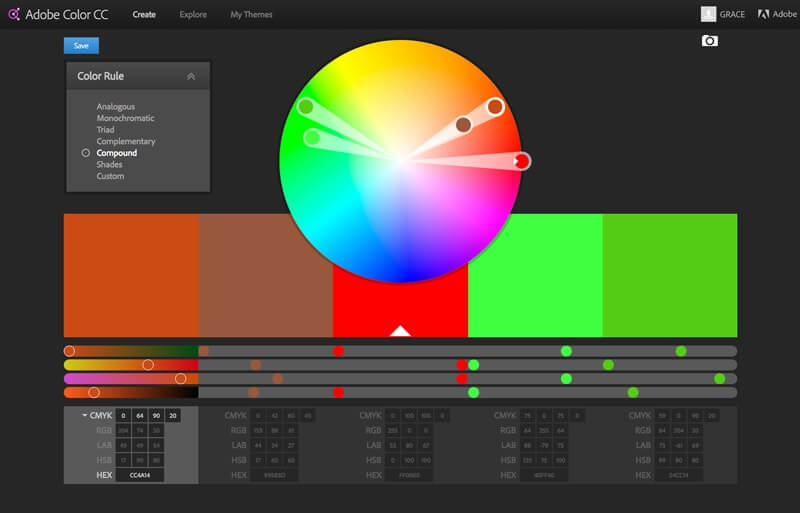
Diciamo che dietro al suo uso c’è la teoria dei colori, ma personalmente mi limito ad inserire il codice del colore principale e poi a variare quella che si chiama “Color Harmony” fino a trovare un colore che mi piace, sapendo che è un colore che ha un senso (può essere sia un colore di contrasto, sia un colore di continuità).
Oltre ad ottenere un insieme di 5 colori (la cosiddetta palette di colori) partendo da un colore principale, puoi anche:
- Esplorare delle palette predefinite, tra le più popolari e le più usate
- Creare una palette, partendo da un’immagine
Anche in questo caso le alternative sono tantissime. Te ne segnalo due per arricchire la ista, ma non ce ne sarebbe bisogno:
Extra: Adobe Character Animator
Questo di cui ti sto parlare non è uno strumento semplice o paragonabile agli altri qui sopra, ma lo cito qui perchè ritengo che, a livello di presentazione, possa essere davvero molto efficace.
Nel video qui sotto trovi un esempio di applicazione di questo software. Non si tratta di sicuro di un contesto B2B, ma rende l’idea di cosa può fare questo software.
Sono disponibili moltissimi personaggi, anche business, da utilizzare ad esempio sia in video esplicativi (come funziona il mio prodotto), che durante le live su Facebook o YouTube.
Comunque, ecco qui il video
Character Animator è uno strumento desktop (quindi un software che devi installare sul tuo computer) ed è incluso nel pacchetto Creative Cloud di Adobe (quindi è a pagamento).
Si tratta di un software per animare in tempo reale personaggi creati al computer.
La caratteristica innovativa di questo software tuttavia è che per animare il personaggio bisogna… Recitare davanti alla webcam.
Sì, infatti un software riconosce la tua voce ed il movimento del tuo viso (occhi, sopracciglia, movimenti del capo, espressioni) ed applica queste informazioni al personaggio che in questo modo è controllato direttamente da te.

Poichè il risultato che ottieni è qualcosa di originale, il tuo contenuto avrà più probabilità di essere visualizzato.
Naturalmente si tratta di un linguaggio che richiede, come in qualsiasi altro contesto, un’applicazione sapiente.
Così come è possibile portare strumenti musicali classici all’interno di contesti moderni, è possibile sperimentare anche con Character Animator, l’importante è sapere cosa si sta facendo.
Mi sembra uno strumento interessante e divertente allo stesso tempo, con il quale sto cercando di sviluppare qualcosa in chiave di comunicazione B2B.
Se sei interessato, contattami pure attraverso uno dei miei canali, come LinkedIn, Twitter o il blog di Marketing B2B Italia.